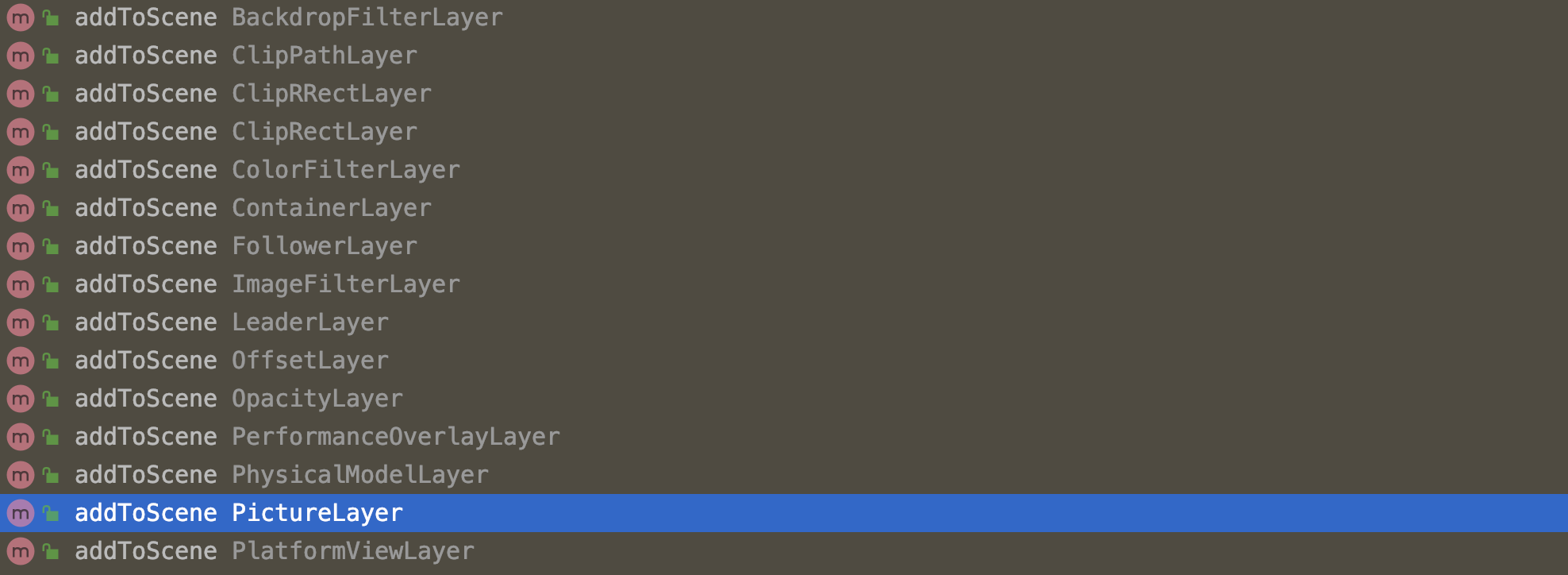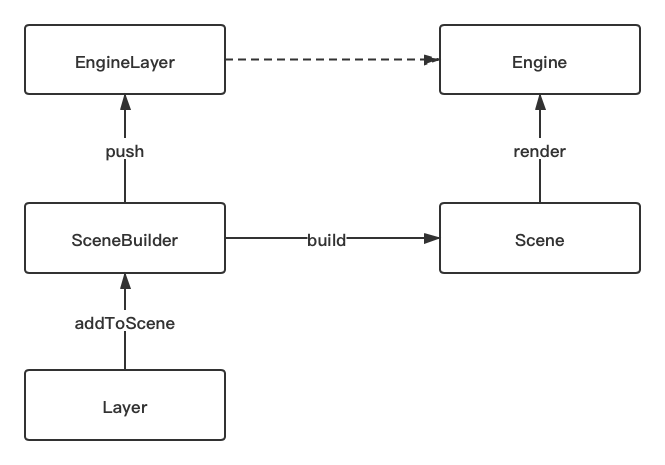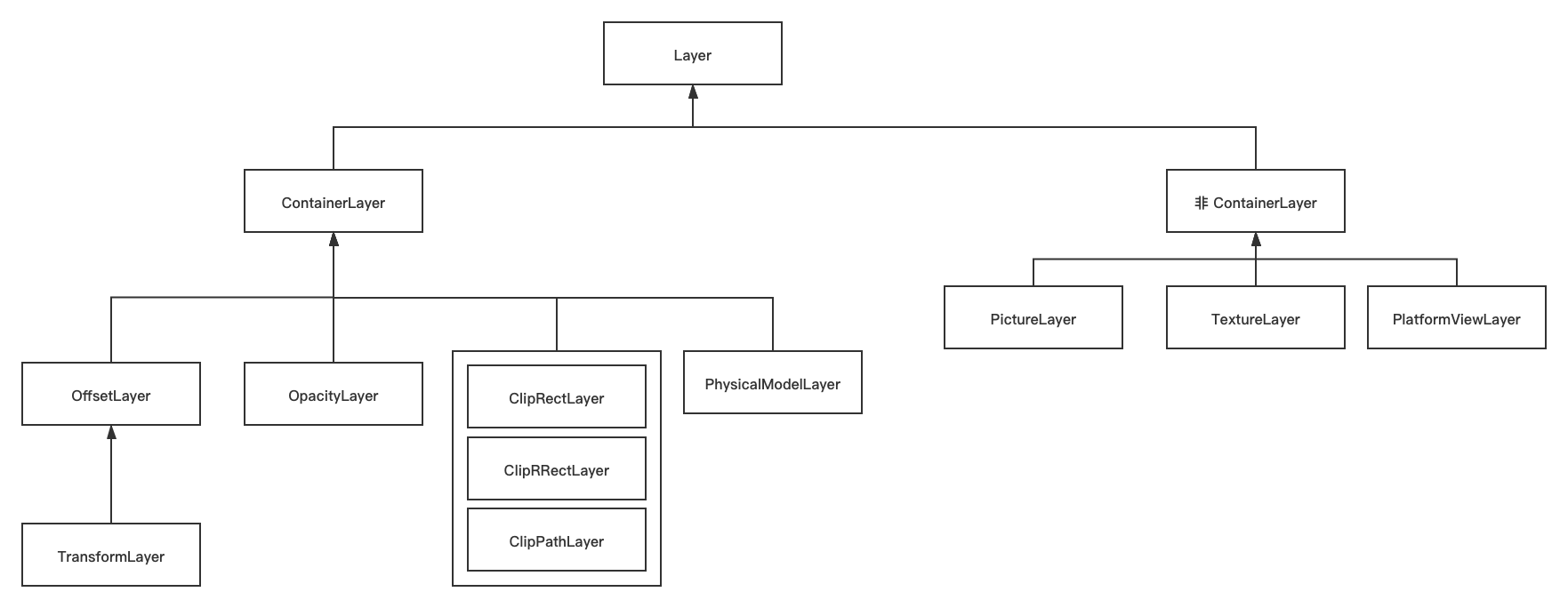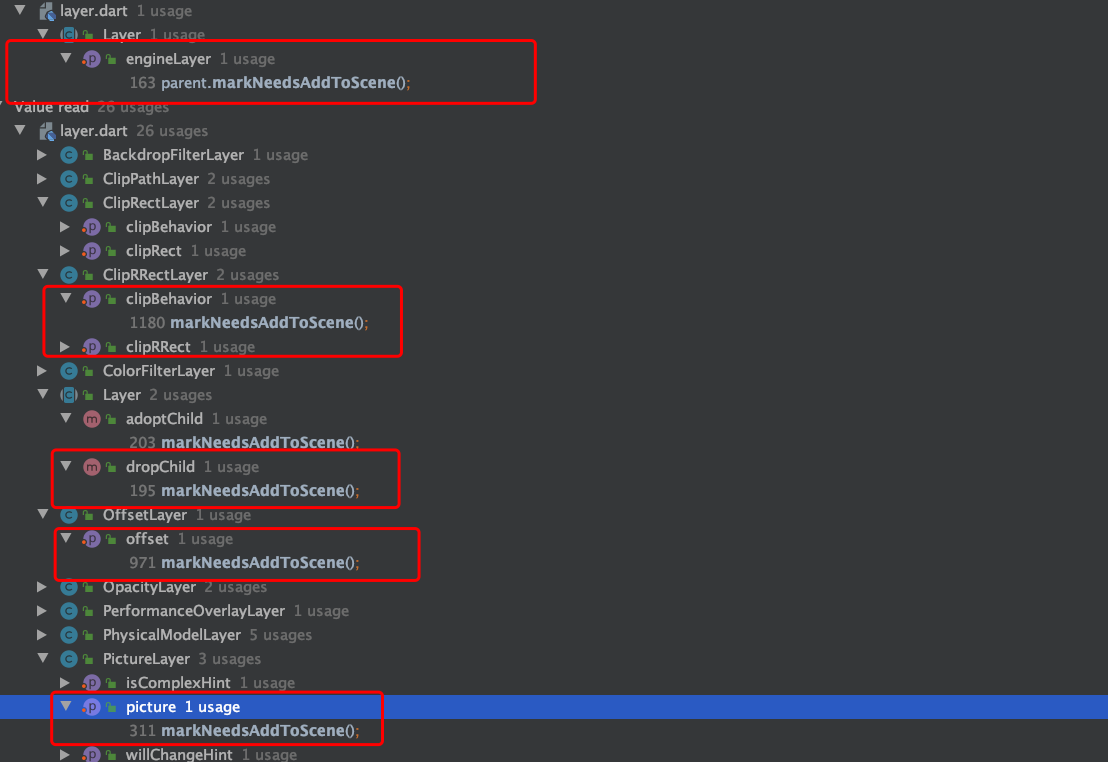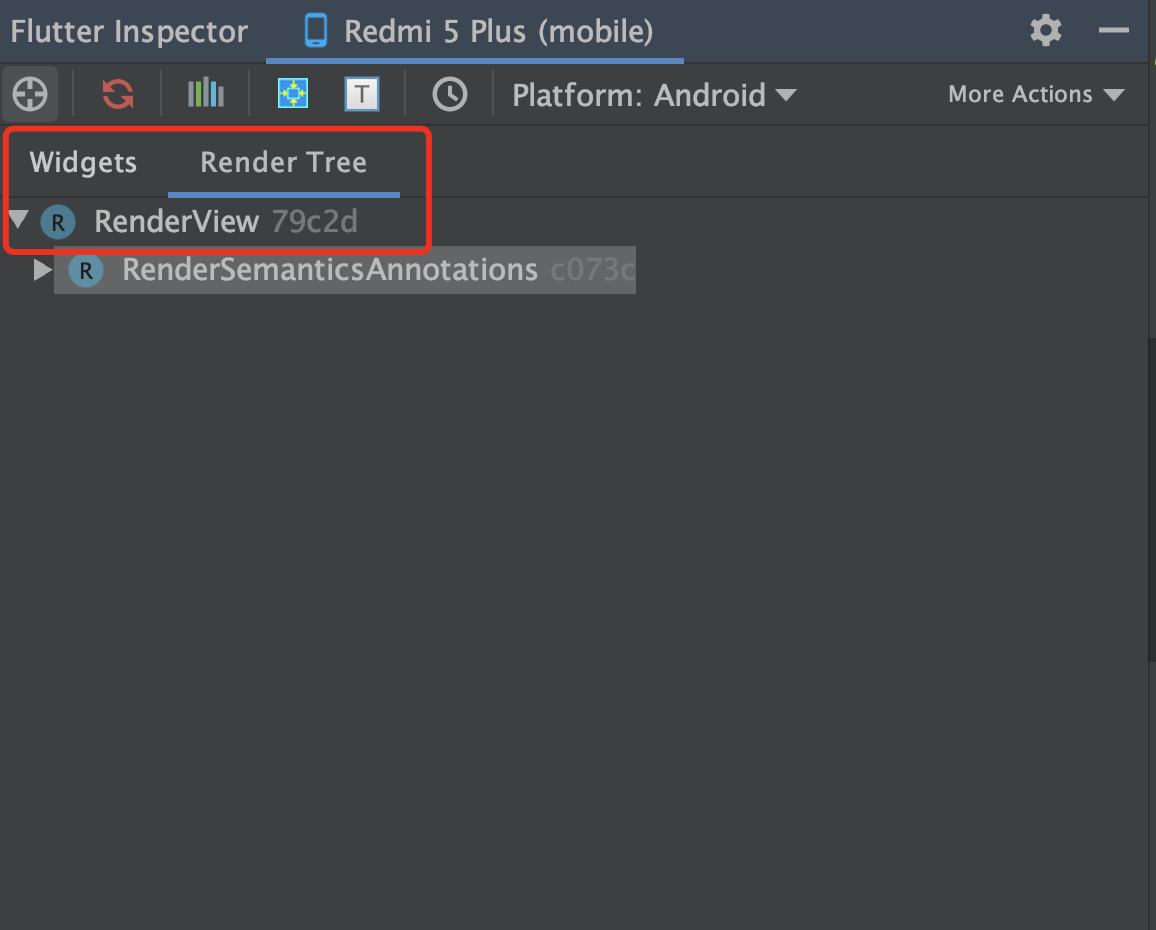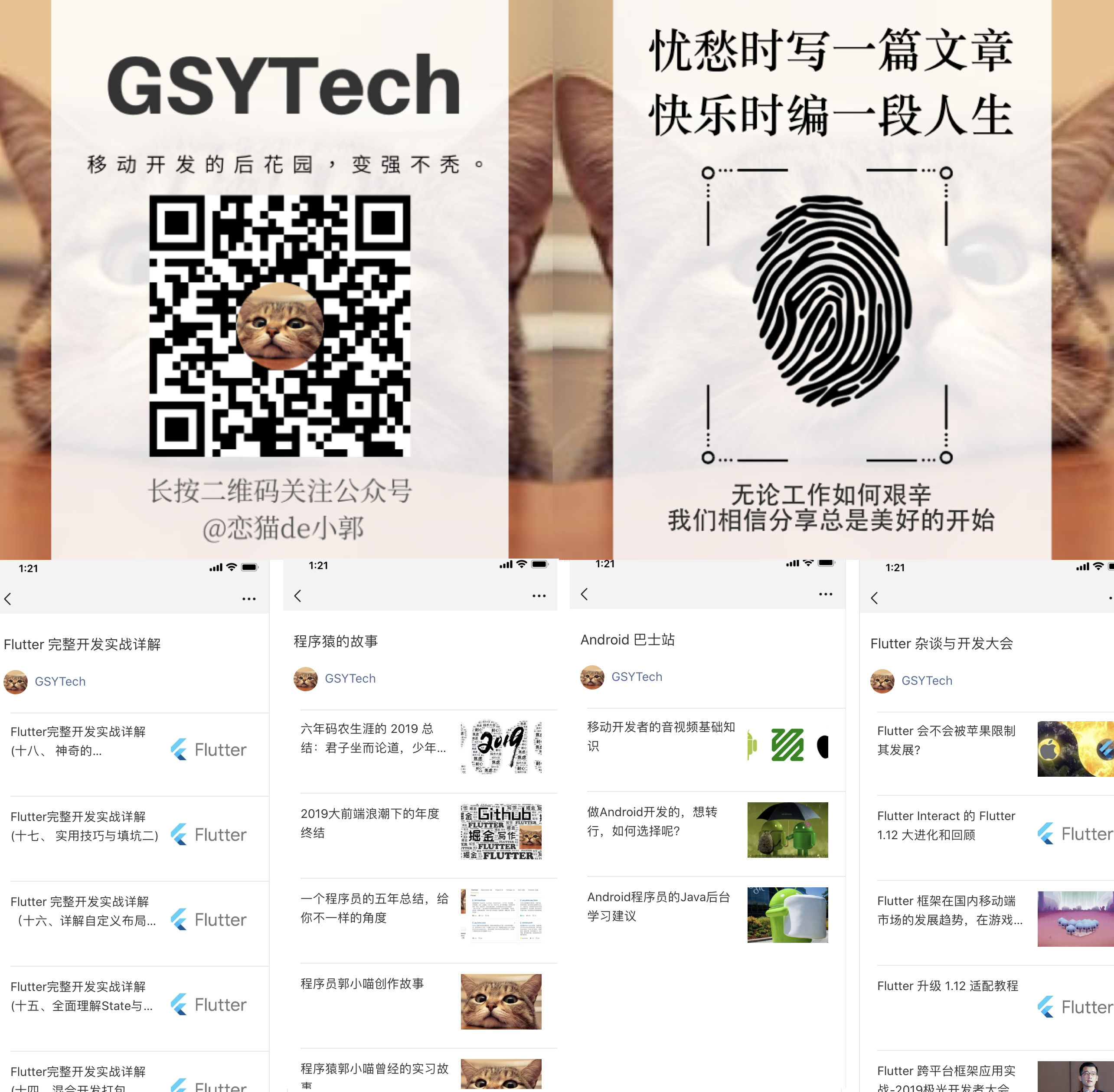作为系列文章的第二十一篇,本篇将通过不一样的角度来介绍 Flutter Framework 的整体渲染原理,深入剖析 Flutter 中构成 Layer 后的绘制流程,让开发者对 Flutter 的渲染原理和实现逻辑有更清晰的认知。
先回顾下,我们知道在 Flutter 中的控件会经历 Widget -> Element -> RenderObject -> Layer 这样的变化过程,而其中 Layer 的组成由 RenderObject 中的 isRepaintBoundary 标志位决定。
当调用
setState时,RenderObject就会往上的父节点去查找,根据isRepaintBoundary是否为 true,会决定是否从这里开始往下去触发重绘,换个说法就是:确定要更新哪些区域。
比如 Navigator 跳转不同路由页面,每个页面内部就有一个 RepaintBoundary 控件,这个控件对应的 RenderRepaintBoundary 内的 isRepaintBoundary 标记位就是为 true ,从而路由页面之间形成了独立的 Layer 。
所以相关的 RenderObject 在一起组成了 Layer,而由 Layer 构成的 Layer Tree 最后会被提交到 Flutter Engine 绘制出画面。
那 Layer 是怎么工作的?它的本质又是什么? Flutter Framework
中 Layer 是如何被提交到 Engine 中?
带着前面 Layer 的问题,我们先做个假设:如果抛开 Flutter Framework 中封装好的控件,我们应该如何绘制出一个画面?或者说如何创建一个 Layer ?
举个例子,如下代码所示,运行后可以看到一个居中显示的 100 x 100 的蓝色方块,并且代码里没有用到任何 Widget 、 RenderObject 甚至 Layer,而是使用了 PictureRecorder 、Canvas 、 SceneBuilder 这些相对陌生的对象完成了画面绘制,并且在最后执行的是 window.render 。
import 'dart:ui' as ui;
void main() {
ui.window.onBeginFrame = beginFrame;
ui.window.scheduleFrame();
}
void beginFrame(Duration timeStamp) {
final double devicePixelRatio = ui.window.devicePixelRatio;
///创建一个画板
final ui.PictureRecorder recorder = ui.PictureRecorder();
///基于画板创建一个 Canvas
final ui.Canvas canvas = ui.Canvas(recorder);
canvas.scale(devicePixelRatio, devicePixelRatio);
var centerX = ui.window.physicalSize.width / 2.0;
var centerY = ui.window.physicalSize.height / 2.0;
///画一个 100 的剧中蓝色
canvas.drawRect(
Rect.fromCenter(
center: Offset.zero,
width: 100,
height: 100),
new Paint()..color = Colors.blue);
///结束绘制
final ui.Picture picture = recorder.endRecording();
final ui.SceneBuilder sceneBuilder = ui.SceneBuilder()
..pushOffset(centerX, centerY)
..addPicture(ui.Offset.zero, picture)
..pop();
ui.window.render(sceneBuilder.build());
}
因为在 Flutter 中 Canvas 的创建是必须有 PictureRecorder ,而 PictureRecorder 顾名思义就是创建一个图片用于记录绘制,所以在上述代码中:
- 先是创建了
PictureRecorder; - 然后使用
PictureRecorder创建了Canvas; - 之后使用
Canvas绘制蓝色小方块; - 结束绘制后通过
SceneBuilder的pushOffset和addPicture加载了绘制的内容; - 通过
window.render绘制出画面。
需要注意
⚠️ :render方法被限制必须在onBeginFrame或onDrawFrame中调用,所以上方代码才会有window.onBeginFrame = beginFrame;。在官方的examples/layers/raw/ 下有不少类似的例子。
可以看到 Flutter Framework 在底层绘制的最后一步是 window.render ,而如下代码所示: render 方法需要的参数是 Scene 对象,并且 render 方法是一个 native 方法,说明 Flutter Framework 最终提交给 Engine 的是一个 Scene。
void render(Scene scene) native 'Window_render';
那 Scene 又是什么?前面所说的 Layer 又在哪里呢?它们之间又有什么样的关系?
在 Flutter 中 Scene 其实是一个 Native 对象,它对应的其实是 Engine 中的 scene.cc 结构,而 Engine 中的 scene.cc 内包含了一个 layer_tree_ 用于绘制,所以首先可以知道Scene 在 Engine 是和 layer_tree_ 有关系。
然后就是在 Flutter Framework 中 Scene 只能通过 SceneBuilder 构建,而 SceneBuilder 中存在很多方法比如: pushOffset、pushClipRect、pushOpacity 等,这些方法的执行后,可以通过 Engine 会创建出一个对应的 EngineLayer。
OffsetEngineLayer pushOffset(double dx, double dy, { OffsetEngineLayer oldLayer }) {
assert(_debugCheckCanBeUsedAsOldLayer(oldLayer, 'pushOffset'));
final OffsetEngineLayer layer = OffsetEngineLayer._(_pushOffset(dx, dy));
assert(_debugPushLayer(layer));
return layer;
}
EngineLayer _pushOffset(double dx, double dy) native 'SceneBuilder_pushOffset';
所以 SceneBuilder 在 build 出 Scene 之前,可以通过 push 等相关方法产生 EngineLayer, 比如前面的蓝色小方块例子,SceneBuilder 就是通过 pushOffset 创建出对应的图层偏移。
接着看 Flutter Framework 中的 Layer ,如下代码所示,在 Layer 默认就存在 EngineLayer 参数,所以可以得知 Layer 肯定和 SceneBuilder 有一定关系。
@protected
ui.EngineLayer get engineLayer => _engineLayer;
@protected
set engineLayer(ui.EngineLayer value) {
_engineLayer = value;
if (!alwaysNeedsAddToScene) {
if (parent != null && !parent.alwaysNeedsAddToScene) {
parent.markNeedsAddToScene();
}
}
}
ui.EngineLayer _engineLayer;
/// Override this method to upload this layer to the engine.
///
/// Return the engine layer for retained rendering. When there no
/// corresponding engine layer, null is returned.
@protected
void addToScene(ui.SceneBuilder builder, [ Offset layerOffset = Offset.zero ]);
其次在 Layer 中有一个关键方法: addToScene,先通过注释可以得知这个方法是由子类实现,并且执行后可以得到一个 EngineLayer ,并且这个方法需要一个 SceneBuilder ,而查询该方法的实现恰好就有OffsetLayer 和 PictureLayer 等。
所以如下代码所示,在 OffsetLayer 和 PictureLayer 的 addToScene 方法实现中可以看到:
PictureLayer调用了SceneBuilder的addPicture;OffsetLayer调用了SceneBuilder的pushOffset;
class PictureLayer extends Layer {
···
@override
void addToScene(ui.SceneBuilder builder, [ Offset layerOffset = Offset.zero ]) {
builder.addPicture(layerOffset, picture, isComplexHint: isComplexHint, willChangeHint: willChangeHint);
}
···
}
class OffsetLayer extends ContainerLayer {
···
OffsetLayer({ Offset offset = Offset.zero }) : _offset = offset;
@override
void addToScene(ui.SceneBuilder builder, [ Offset layerOffset = Offset.zero ]) {
engineLayer = builder.pushOffset(
layerOffset.dx + offset.dx,
layerOffset.dy + offset.dy,
oldLayer: _engineLayer as ui.OffsetEngineLayer,
);
addChildrenToScene(builder);
builder.pop();
}
···
}
所以到这里 SceneBuilder 和 Layer 通过 EngineLayer 和 addToScene 方法成功关联起来,而 window.render 提交的 Scene 又是通过 SceneBuilder 构建得到,所以如下图所示, Layer 和 Scene 就这样“苟且”到了一起。
对面前面的蓝色小方块代码,如下代码所示,这里修改为使用 Layer 的方式实现,可以看到这样的实现更接近 Flutter Framework 的实现:通过 rootLayer 一级一级 append 构建出Layer 树,而 rootLayer 调用 addToScene 方法后,因为会执行 addChildrenToScene 方法,从而往下执行 child Layer 的 addToScene。
import 'dart:ui' as ui;
void main() {
ui.window.onBeginFrame = beginFrame;
ui.window.scheduleFrame();
}
void beginFrame(Duration timeStamp) {
final double devicePixelRatio = ui.window.devicePixelRatio;
///创建一个画板
final ui.PictureRecorder recorder = ui.PictureRecorder();
///基于画板创建一个 Canvas
final ui.Canvas canvas = ui.Canvas(recorder);
canvas.scale(devicePixelRatio, devicePixelRatio);
var centerX = ui.window.physicalSize.width / 2.0;
var centerY = ui.window.physicalSize.height / 2.0;
///画一个 100 的剧中蓝色
canvas.drawRect(Rect.fromCenter(center: Offset.zero, width: 100, height: 100),
new Paint()..color = Colors.blue);
final ui.SceneBuilder sceneBuilder = ui.SceneBuilder();
OffsetLayer rootLayer = new OffsetLayer();
OffsetLayer offsetLayer = new OffsetLayer(offset: Offset(centerX, centerY));
rootLayer.append(offsetLayer);
PictureLayer pictureLayer = new PictureLayer(Rect.zero);
pictureLayer.picture = recorder.endRecording();
offsetLayer.append(pictureLayer);
rootLayer.addToScene(sceneBuilder);
ui.window.render(sceneBuilder.build());
}
这里额外介绍下 Flutter 中常见的 Layer,如下图所示,一般 Flutter 中 Layer 可以分为 ContainerLayer 和非 ContainerLayer 。
ContainerLayer 是可以具备子节点,也就是带有 append 方法,大致可以分为:
- 位移类(
OffsetLayer/TransformLayer); - 透明类(
OpacityLayer) - 裁剪类(
ClipRectLayer/ClipRRectLayer/ClipPathLayer); - 阴影类 (
PhysicalModelLayer)
为什么这些 Layer 需要是 ContainerLayer ?因为这些 Layer 都是一些像素合成的操作,其本身是不具备“描绘”控件的能力,就如前面的蓝色小方块例子一样,如果要呈现画面一般需要和 PictureLayer 结合。
比如
ClipRRect控件的RenderClipRRect内部,在pushClipRRect时可以会创建ClipRRectLayer,而新创建的ClipRRectLayer会通过appendLayer方法触发append操作添加为父Layer的子节点。
而非 ContainerLayer 一般不具备子节点,比如:
PictureLayer是用于绘制画面,Flutter 上的控件基本是绘制在这上面;TextureLayer是用于外界纹理,比如视频播放或者摄像头数据;PlatformViewLayer是用于 iOS 上PlatformView相关嵌入纹理的使用;
举个例子,控件绘制时的 Canvas 来源于 PaintingContext , 而如下代码所示 PaintingContext 通过 _repaintCompositedChild 执行绘制后得到的 Picture 最后就是提交给所在的 PictureLayer.picture。
void stopRecordingIfNeeded() {
if (!_isRecording)
return;
_currentLayer.picture = _recorder.endRecording();
_currentLayer = null;
_recorder = null;
_canvas = null;
}
了解完 Layer 是如何提交绘制后,接下来介绍的就是 Layer 的刷新和复用。
我们知道当 RenderObject 的 isRepaintBoundary 为 ture 时,Flutter Framework 就会自动创建一个 OffsetLayer 来“承载”这片区域,而 Layer 内部的画面更新一般不会影响到其他 Layer 。
那 Layer 是如何更新?这就涉及了 Layer 内部的 markNeedsAddToScene 和 updateSubtreeNeedsAddToScene 这两个方法。
如下代码所示,markNeedsAddToScene 方法其实就是把 Layer 内的 _needsAddToScene 标记为 true ; 而 updateSubtreeNeedsAddToScene 方法就是遍历所有 child Layer,通过递归调用 updateSubtreeNeedsAddToScene() 判断是否有 child 需要 _needsAddToScene ,如果是那就把自己也标记为 true。
@protected
@visibleForTesting
void markNeedsAddToScene() {
// Already marked. Short-circuit.
if (_needsAddToScene) {
return;
}
_needsAddToScene = true;
}
@override
void updateSubtreeNeedsAddToScene() {
super.updateSubtreeNeedsAddToScene();
Layer child = firstChild;
while (child != null) {
child.updateSubtreeNeedsAddToScene();
_needsAddToScene = _needsAddToScene || child._needsAddToScene;
child = child.nextSibling;
}
}
是不是和 setState 调用 markNeedsBuild 把自己标志为 _dirty 很像?当 _needsAddToScene 等于 true 时,对应 Layer 的 addToScene 才会被调用;而当 Layer 的 _needsAddToScene 为 false 且 _engineLayer 不为空时就触发 Layer 的复用。
void _addToSceneWithRetainedRendering(ui.SceneBuilder builder) {
if (!_needsAddToScene && _engineLayer != null) {
builder.addRetained(_engineLayer);
return;
}
addToScene(builder);
_needsAddToScene = false;
}
是的,当一个 Layer 的 _needsAddToScene 为 false 时 表明了自己不需要更新,那这个 Layer 的 EngineLayer 又存在,那 就可以被复用。举个例子:当一个新的页面打开时,底部的页面并没有发生变化时,它只是参与画面的合成,所以对于底部页面来说它 “Layer” 是可以直接被复用参与绘制。
那 markNeedsAddToScene 在什么时候会被调用?
如下图所示,当 Layer 子的参数,比如: PictureLayer 的 picture、OffsetLayer 的 offset 发生变化时,Layer 就会主动调用 markNeedsAddToScene 标记自己为“脏”区域。另外当 Layer 的 engineLayer 发生变化时,就会尝试触发父节点的 Layer 调用 markNeedsAddToScene ,这样父节点也会对应产生变化。
@protected
set engineLayer(ui.EngineLayer value) {
_engineLayer = value;
if (!alwaysNeedsAddToScene) {
if (parent != null && !parent.alwaysNeedsAddToScene) {
parent.markNeedsAddToScene();
}
}
}
而 updateSubtreeNeedsAddToScene 是在 buildScene 的时候触发,在 addToScene 之前调用 updateSubtreeNeedsAddToScene 再次判断 child 节点,从而确定是否需要发生改变。
ui.Scene buildScene(ui.SceneBuilder builder) {
List<PictureLayer> temporaryLayers;
assert(() {
if (debugCheckElevationsEnabled) {
temporaryLayers = _debugCheckElevations();
}
return true;
}());
updateSubtreeNeedsAddToScene();
addToScene(builder);
_needsAddToScene = false;
final ui.Scene scene = builder.build();
return scene;
}
最后回归到 Flutter Framework ,在 Flutter Framework 中 _window.render 是在 RenderView 的 compositeFrame 方法中被调用;而 RenderView 是在RendererBinding 的 initRenderView 被初始化;initRenderView 是在 initInstances 时被调用,也就是 runApp 的时候。
简单来说就是:runApp 的时候创建了 RenderView ,并且 RenderView 内部的 compositeFrame 就是通过 _window.render来提交 Layer 的绘制。
void compositeFrame() {
Timeline.startSync('Compositing', arguments: timelineWhitelistArguments);
try {
final ui.SceneBuilder builder = ui.SceneBuilder();
final ui.Scene scene = layer.buildScene(builder);
if (automaticSystemUiAdjustment)
_updateSystemChrome();
_window.render(scene);
scene.dispose();
assert(() {
if (debugRepaintRainbowEnabled || debugRepaintTextRainbowEnabled)
debugCurrentRepaintColor = debugCurrentRepaintColor.withHue((debugCurrentRepaintColor.hue + 2.0) % 360.0);
return true;
}());
} finally {
Timeline.finishSync();
}
}
所以 runApp 的时候 Flutter 创建了 RenderView,并且在 Window 的 drawFrame 方法中调用了 renderView.compositeFrame(); 提交了绘制,而 RenderView 作为根节点,它携带的 rootLayer 为 OffsetLayer 的子类 TransformLayer,属于是 Flutter 中 Layer 的根节点。
这里举个例子,如下图所示是一个简单的不规范代码,运行后出现的结果是一个黑色空白页面,这里我们通过 debugDumpLayerTree 方法打印出 Layer 的机构。
void main() => runApp(MyApp());
class MyApp extends StatelessWidget {
// This widget is the root of your application.
@override
Widget build(BuildContext context) {
new Future.delayed(Duration(seconds: 1), () {
debugDumpLayerTree();
});
return MaterialApp(
title: 'GSY Flutter Demo',
theme: ThemeData(
primarySwatch: Colors.blue,
),
home: Container(),
//routes: routers,
);
}
}
打印出的结果如下 LOG 所示,正如前面所说 TransformLayer 作为 rooterLayer 它的 owner 是 RenderView,然后它有两个 child 节点: child1 OffsetLayer 和 child2 PictureLayer 。
默认情况下因为
Layer的形成机制(isRepaintBoundary为ture自动创建一个OffsetLayer)和Canvas绘制需要,至少会有一个OffsetLayer和PictureLayer。
I/flutter (32494): TransformLayer#f8fa5
I/flutter (32494): │ owner: RenderView#2d51e
I/flutter (32494): │ creator: [root]
I/flutter (32494): │ offset: Offset(0.0, 0.0)
I/flutter (32494): │ transform:
I/flutter (32494): │ [0] 2.8,0.0,0.0,0.0
I/flutter (32494): │ [1] 0.0,2.8,0.0,0.0
I/flutter (32494): │ [2] 0.0,0.0,1.0,0.0
I/flutter (32494): │ [3] 0.0,0.0,0.0,1.0
I/flutter (32494): │
I/flutter (32494): ├─child 1: OffsetLayer#4503b
I/flutter (32494): │ │ creator: RepaintBoundary ← _FocusMarker ← Semantics ← FocusScope
I/flutter (32494): │ │ ← PageStorage ← Offstage ← _ModalScopeStatus ←
I/flutter (32494): │ │ _ModalScope<dynamic>-[LabeledGlobalKey<_ModalScopeState<dynamic>>#e1be1]
I/flutter (32494): │ │ ← _OverlayEntry-[LabeledGlobalKey<_OverlayEntryState>#95107] ←
I/flutter (32494): │ │ Stack ← _Theatre ←
I/flutter (32494): │ │ Overlay-[LabeledGlobalKey<OverlayState>#ceb36] ← ⋯
I/flutter (32494): │ │ offset: Offset(0.0, 0.0)
I/flutter (32494): │ │
I/flutter (32494): │ └─child 1: OffsetLayer#e8309
I/flutter (32494): │ creator: RepaintBoundary-[GlobalKey#bbad8] ← IgnorePointer ←
I/flutter (32494): │ FadeTransition ← FractionalTranslation ← SlideTransition ←
I/flutter (32494): │ _FadeUpwardsPageTransition ← AnimatedBuilder ← RepaintBoundary
I/flutter (32494): │ ← _FocusMarker ← Semantics ← FocusScope ← PageStorage ← ⋯
I/flutter (32494): │ offset: Offset(0.0, 0.0)
I/flutter (32494): │
I/flutter (32494): └─child 2: PictureLayer#be4f1
I/flutter (32494): paint bounds: Rect.fromLTRB(0.0, 0.0, 1080.0, 2030.0)
根据上述 LOG 所示,首先看:
OffsetLayer的creator是RepaintBoundary,而其来源是Overlay,我们知道 Flutter 中可以通过Overlay做全局悬浮控件,而Overlay就是在MaterialApp的Navigator中创建,并且它是一个独立的Layer;- 而
OffsetLayer的 child 是PageStorage,PageStorage是通过Route产生的,也即是默认的路由第一个页面。
所以现在知道为什么 Overlay 可以在 MaterialApp 的所有路由页面下全局悬浮显示了吧。
如下代码所示,再原本代码的基础上增加 Scaffold 后继续执行 debugDumpLayerTree。
void main() => runApp(MyApp());
class MyApp extends StatelessWidget {
// This widget is the root of your application.
@override
Widget build(BuildContext context) {
new Future.delayed(Duration(seconds: 1), () {
debugDumpLayerTree();
});
return MaterialApp(
title: 'GSY Flutter Demo',
theme: ThemeData(
primarySwatch: Colors.blue,
),
home: Scaffold(
body: Container(),
),
//routes: routers,
);
}
}
可以看到这里多了一个 PhysicalModelLayer 和 PictureLayer ,PhysicalModelLayer 是用于设置阴影等效果的,比如关闭 debugDisablePhysicalShapeLayers 后 AppBar 的阴影会消失,而之后的 PictureLayer 也是用于绘制。
I/flutter (32494): TransformLayer#ac14b
I/flutter (32494): │ owner: RenderView#f5ecc
I/flutter (32494): │ creator: [root]
I/flutter (32494): │ offset: Offset(0.0, 0.0)
I/flutter (32494): │ transform:
I/flutter (32494): │ [0] 2.8,0.0,0.0,0.0
I/flutter (32494): │ [1] 0.0,2.8,0.0,0.0
I/flutter (32494): │ [2] 0.0,0.0,1.0,0.0
I/flutter (32494): │ [3] 0.0,0.0,0.0,1.0
I/flutter (32494): │
I/flutter (32494): ├─child 1: OffsetLayer#c0128
I/flutter (32494): │ │ creator: RepaintBoundary ← _FocusMarker ← Semantics ← FocusScope
I/flutter (32494): │ │ ← PageStorage ← Offstage ← _ModalScopeStatus ←
I/flutter (32494): │ │ _ModalScope<dynamic>-[LabeledGlobalKey<_ModalScopeState<dynamic>>#fe143]
I/flutter (32494): │ │ ← _OverlayEntry-[LabeledGlobalKey<_OverlayEntryState>#9cb60] ←
I/flutter (32494): │ │ Stack ← _Theatre ←
I/flutter (32494): │ │ Overlay-[LabeledGlobalKey<OverlayState>#ee455] ← ⋯
I/flutter (32494): │ │ offset: Offset(0.0, 0.0)
I/flutter (32494): │ │
I/flutter (32494): │ └─child 1: OffsetLayer#fb2a6
I/flutter (32494): │ │ creator: RepaintBoundary-[GlobalKey#fd46b] ← IgnorePointer ←
I/flutter (32494): │ │ FadeTransition ← FractionalTranslation ← SlideTransition ←
I/flutter (32494): │ │ _FadeUpwardsPageTransition ← AnimatedBuilder ← RepaintBoundary
I/flutter (32494): │ │ ← _FocusMarker ← Semantics ← FocusScope ← PageStorage ← ⋯
I/flutter (32494): │ │ offset: Offset(0.0, 0.0)
I/flutter (32494): │ │
I/flutter (32494): │ └─child 1: PhysicalModelLayer#f1460
I/flutter (32494): │ │ creator: PhysicalModel ← AnimatedPhysicalModel ← Material ←
I/flutter (32494): │ │ PrimaryScrollController ← _ScaffoldScope ← Scaffold ← Semantics
I/flutter (32494): │ │ ← Builder ← RepaintBoundary-[GlobalKey#fd46b] ← IgnorePointer ←
I/flutter (32494): │ │ FadeTransition ← FractionalTranslation ← ⋯
I/flutter (32494): │ │ elevation: 0.0
I/flutter (32494): │ │ color: Color(0xfffafafa)
I/flutter (32494): │ │
I/flutter (32494): │ └─child 1: PictureLayer#f800f
I/flutter (32494): │ paint bounds: Rect.fromLTRB(0.0, 0.0, 392.7, 738.2)
I/flutter (32494): │
I/flutter (32494): └─child 2: PictureLayer#af14d
I/flutter (32494): paint bounds: Rect.fromLTRB(0.0, 0.0, 1080.0, 2030.0)
I/flutter (32494):
最后通过再使用 Navigator 跳到另外一个页面,再新页面打印 Layer 树,可以看到又可以多了个 PictureLayer 、AnnotatedRegionLayer 和 TransformLayer : 其中多了的 AnnotatedRegionLayer 是用于处理新页面顶部状态栏的显示效果。
I/flutter (32494): TransformLayer#12e21
I/flutter (32494): │ owner: RenderView#aa5c7
I/flutter (32494): │ creator: [root]
I/flutter (32494): │ offset: Offset(0.0, 0.0)
I/flutter (32494): │ transform:
I/flutter (32494): │ [0] 2.8,0.0,0.0,0.0
I/flutter (32494): │ [1] 0.0,2.8,0.0,0.0
I/flutter (32494): │ [2] 0.0,0.0,1.0,0.0
I/flutter (32494): │ [3] 0.0,0.0,0.0,1.0
I/flutter (32494): │
I/flutter (32494): ├─child 1: OffsetLayer#fc176
I/flutter (32494): │ │ creator: RepaintBoundary ← _FocusMarker ← Semantics ← FocusScope
I/flutter (32494): │ │ ← PageStorage ← Offstage ← _ModalScopeStatus ←
I/flutter (32494): │ │ _ModalScope<dynamic>-[LabeledGlobalKey<_ModalScopeState<dynamic>>#43140]
I/flutter (32494): │ │ ← _OverlayEntry-[LabeledGlobalKey<_OverlayEntryState>#46f19] ←
I/flutter (32494): │ │ Stack ← _Theatre ←
I/flutter (32494): │ │ Overlay-[LabeledGlobalKey<OverlayState>#af6f4] ← ⋯
I/flutter (32494): │ │ offset: Offset(0.0, 0.0)
I/flutter (32494): │ │
I/flutter (32494): │ └─child 1: OffsetLayer#b6e14
I/flutter (32494): │ │ creator: RepaintBoundary-[GlobalKey#0ce90] ← IgnorePointer ←
I/flutter (32494): │ │ FadeTransition ← FractionalTranslation ← SlideTransition ←
I/flutter (32494): │ │ _FadeUpwardsPageTransition ← AnimatedBuilder ← RepaintBoundary
I/flutter (32494): │ │ ← _FocusMarker ← Semantics ← FocusScope ← PageStorage ← ⋯
I/flutter (32494): │ │ offset: Offset(0.0, 0.0)
I/flutter (32494): │ │
I/flutter (32494): │ └─child 1: PhysicalModelLayer#4fdc6
I/flutter (32494): │ │ creator: PhysicalModel ← AnimatedPhysicalModel ← Material ←
I/flutter (32494): │ │ PrimaryScrollController ← _ScaffoldScope ← Scaffold ←
I/flutter (32494): │ │ ClipDemoPage ← Semantics ← Builder ←
I/flutter (32494): │ │ RepaintBoundary-[GlobalKey#0ce90] ← IgnorePointer ←
I/flutter (32494): │ │ FadeTransition ← ⋯
I/flutter (32494): │ │ elevation: 0.0
I/flutter (32494): │ │ color: Color(0xfffafafa)
I/flutter (32494): │ │
I/flutter (32494): │ ├─child 1: PictureLayer#6ee26
I/flutter (32494): │ │ paint bounds: Rect.fromLTRB(0.0, 0.0, 392.7, 738.2)
I/flutter (32494): │ │
I/flutter (32494): │ ├─child 2: AnnotatedRegionLayer<SystemUiOverlayStyle>#cbeaf
I/flutter (32494): │ │ │ value: {systemNavigationBarColor: 4278190080,
I/flutter (32494): │ │ │ systemNavigationBarDividerColor: null, statusBarColor: null,
I/flutter (32494): │ │ │ statusBarBrightness: Brightness.dark, statusBarIconBrightness:
I/flutter (32494): │ │ │ Brightness.light, systemNavigationBarIconBrightness:
I/flutter (32494): │ │ │ Brightness.light}
I/flutter (32494): │ │ │ size: Size(392.7, 83.6)
I/flutter (32494): │ │ │ offset: Offset(0.0, 0.0)
I/flutter (32494): │ │ │
I/flutter (32494): │ │ └─child 1: PhysicalModelLayer#edb15
I/flutter (32494): │ │ │ creator: PhysicalModel ← AnimatedPhysicalModel ← Material ←
I/flutter (32494): │ │ │ AnnotatedRegion<SystemUiOverlayStyle> ← Semantics ← AppBar ←
I/flutter (32494): │ │ │ FlexibleSpaceBarSettings ← ConstrainedBox ← MediaQuery ←
I/flutter (32494): │ │ │ LayoutId-[<_ScaffoldSlot.appBar>] ← CustomMultiChildLayout ←
I/flutter (32494): │ │ │ AnimatedBuilder ← ⋯
I/flutter (32494): │ │ │ elevation: 4.0
I/flutter (32494): │ │ │ color: MaterialColor(primary value: Color(0xff2196f3))
I/flutter (32494): │ │ │
I/flutter (32494): │ │ └─child 1: PictureLayer#418ce
I/flutter (32494): │ │ paint bounds: Rect.fromLTRB(0.0, 0.0, 392.7, 83.6)
I/flutter (32494): │ │
I/flutter (32494): │ └─child 3: TransformLayer#7f867
I/flutter (32494): │ │ offset: Offset(0.0, 0.0)
I/flutter (32494): │ │ transform:
I/flutter (32494): │ │ [0] 1.0,0.0,0.0,-0.0
I/flutter (32494): │ │ [1] -0.0,1.0,0.0,0.0
I/flutter (32494): │ │ [2] 0.0,0.0,1.0,0.0
I/flutter (32494): │ │ [3] 0.0,0.0,0.0,1.0
I/flutter (32494): │ │
I/flutter (32494): │ └─child 1: PhysicalModelLayer#9f36b
I/flutter (32494): │ │ creator: PhysicalShape ← _MaterialInterior ← Material ←
I/flutter (32494): │ │ ConstrainedBox ← _FocusMarker ← Focus ← _InputPadding ←
I/flutter (32494): │ │ Semantics ← RawMaterialButton ← KeyedSubtree-[GlobalKey#9ead9]
I/flutter (32494): │ │ ← TickerMode ← Offstage ← ⋯
I/flutter (32494): │ │ elevation: 6.0
I/flutter (32494): │ │ color: Color(0xff2196f3)
I/flutter (32494): │ │
I/flutter (32494): │ └─child 1: PictureLayer#2a074
I/flutter (32494): │ paint bounds: Rect.fromLTRB(320.7, 666.2, 376.7, 722.2)
I/flutter (32494): │
I/flutter (32494): └─child 2: PictureLayer#3d42d
I/flutter (32494): paint bounds: Rect.fromLTRB(0.0, 0.0, 1080.0, 2030.0)
I/flutter (32494):
所以可以看到,Flutter 中的 Widget 在最终形成各式各样的 Layer ,每个 Layer 都有自己单独的区域和功能,比如 AnnotatedRegionLayer在新的页面处理状态栏颜色的变化,而这些 Layer 最终通过 SceneBuilder 转化为 EngineLayer ,最后提交为 Scene 经由 Engine 绘制。
最后总结一下:Flutter Framework 的 Layer 在绘制之前,需要经历 SceneBuinlder 的处理得到 EngineLayer,其实 Flutter Framework 中的 Layer 可以理解为 SceneBuinlder 的对象封装,而 EngineLayer 才是真正的 Engine 图层 ,在之后得到的 Scene 会被提交 Engine 绘制。
自此,第二十一篇终于结束了!(///▽///)
- Github : https://github.com/CarGuo
- 开源 Flutter 完整项目:https://github.com/CarGuo/GSYGithubAppFlutter
- 开源 Flutter 多案例学习型项目: https://github.com/CarGuo/GSYFlutterDemo
- 开源 Fluttre 实战电子书项目:https://github.com/CarGuo/GSYFlutterBook
- 开源 React Native 项目:https://github.com/CarGuo/GSYGithubApp